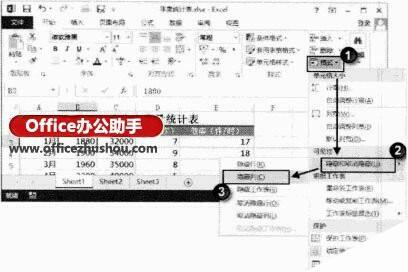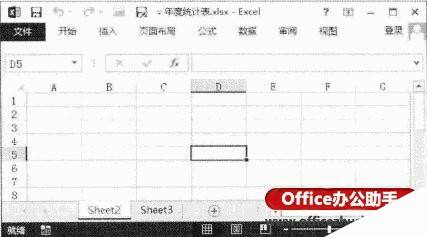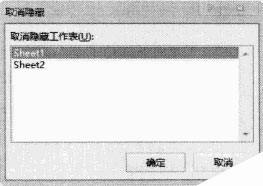Excel 2013中如何隐藏行列、工作表或单元格数据的方法
办公教程导读
收集整理了【Excel 2013中如何隐藏行列、工作表或单元格数据的方法】办公软件教程,小编现在分享给大家,供广大互联网技能从业者学习和参考。文章包含612字,纯文字阅读大概需要1分钟。
办公教程内容图文
(2)单击“格式”按钮,在打开的下拉列表中选择“隐藏和取消隐藏”选项,在打开的级联列表中选择“隐藏工作表”选项,如图3所示。此时,当前的工作表被隐藏,如图4所示。
(3)在隐藏工作表后,单击“格式”按钮,在打开的下拉列表中选择“隐藏和取消隐藏”选项,在打开的级联列表中选择“取消隐藏工作表”选项打开“取消隐藏”对话框,在“取消隐藏工作表”列表框中选择需要取消隐藏的工作表,如图5所示,然后单击“确定”按钮关闭对话框,隐藏的工作表将显示。
提示:按“Ctrl+9”键可以隐藏所选单元格所在的行,按“Ctrl+0”键可以隐藏所选 单元格所在的列。按“Ctrl+Shift+9”键或“Ctrl+Shift+0”键将能够取消对行或列的隐藏。另外,在打开的“隐藏和取消隐藏”级联列表中选择“取消隐藏行”和“取消隐藏列”命令,将能够取消对行列的隐藏。
办公教程总结
以上是为您收集整理的【Excel 2013中如何隐藏行列、工作表或单元格数据的方法】办公软件教程的全部内容,希望文章能够帮你了解办公软件教程Excel 2013中如何隐藏行列、工作表或单元格数据的方法。
如果觉得办公软件教程内容还不错,欢迎将网站推荐给好友。